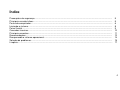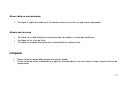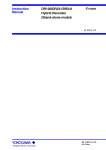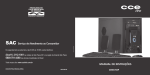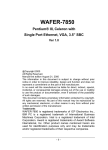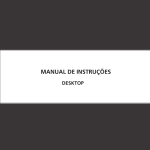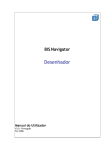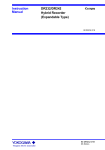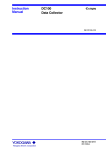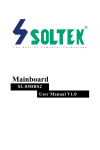Download Manual do Usuário
Transcript
Manual do Usuário Informações do produto, Configurações e Soluções de Problemas. Criar tendências, não segui-las. Fazer computadores lembrando que você tem um lado racional e um lado emocional. Ir além do básico e trazer sempre uma novidade. Esse é o pensamento da Microboard. Isso é tecnologia com imaginação Prezado cliente, Parabéns pela aquisição de seu novo Computador. Preparamos este manual para que você possa conhecer cada detalhe do produto, e assim, tirar o máximo de proveito de seus recursos. Aqui você encontrará informações sobre limpeza, componentes e sistema, em uma linguagem fácil de ser compreendida. Também disponibilizamos para você nosso Serviço de Atendimento ao Consumidor SAC através do email [email protected] ou no nosso telefone 0800 283 4558. Caso haja qualquer problema sem uma rápida solução, entre em contato conosco diretamente pelo email [email protected] Recomendamos que este material seja lido antes da utilização do equipamento e também para futuras consultas. Parabéns pela sua escolha! Microboard® Indústria e Comércio de Produtos Eletrônicos Ltda. 2 MARCAS REGISTRADAS Todos os nomes de marcas e produtos são marcas comerciais ou marcas comerciais registradas das suas respectivas empresas. OBSERVAÇÃO As informações neste manual estão sujeitas a mudanças sem prévio aviso. 3 Índice Precauções de segurança.................................................................................................................................. Principais características.................................................................................................................................... Partes do computador......................................................................................................................................... Iniciando o sistema............................................................................................................................................. Painel frontal....................................................................................................................................................... Conexões traseiras............................................................................................................................................. Principais conexões............................................................................................................................................ Recomendações................................................................................................................................................. Recuperando o sistema operacional.................................................................................................................. Solução de problemas........................................................................................................................................ Limpeza............................................................................................................................................................... 5 5 6 8 9 10 11 12 14 15 17 4 Precauções de segurança Utilize o computador quando a temperatura estiver entre 10 ºC e 35 ºC e umidade entre 20% e 90%. Evite colocar o computador num local sujeito a umidade elevada, temperaturas extremas, vibração mecânica, luz do sol direta ou muito pó. Não obstrua ou bloqueie quaisquer aberturas de ventilação no computador. Caso contrário poderá haver superaquecimento que resulta em danos ao seu computador. Mantenha o computador a pelo menos 13 cm de distância de dispositivos elétricos que podem gerar um forte campo magnético, como uma TV, geladeira, motor ou um grande alto-falante. Não coloque o computador em uma superfície instável. Principais características Alto desempenho do processador O computador está equipado com um poderoso processador com as tecnologias mais recentes. Disco rígido (HD) Serial ATA (SATA) O computador esta equipado com um disco rígido SATA de alta capacidade para oferecer maior espaço e desempenho. 5 Portas O equipamento possui 6 portas USB2.0, saída VGA, saída de áudio, entrada de microfone, entrada de áudio, porta paralela e porta serial. Leitor de cartões Leitor de cartões CF / MD / SM / XD / MS/ MS Pro/ SD/ Mini SD/ MMC/ MS Duo Nota: MS Duo/ Mini SD requerem do adaptador. Porta Ethernet O sistema fornece porta de rede Ethernet interna para conexão de rede e banda larga. Comunicação O equipamento possui um modem 56K. Partes do computador Mouse O mouse é utilizado para movimentar o cursor na tela do monitor. Com ele “arrastamos” de um lado para outro os itens exibidos na tela. Teclado Utiliza-se o teclado para “escrever” no computador. Possuem teclas adicionais que atuam diretamente em determinadas funções dos softwares. Os teclados “multimídia” possuem teclas específicas para navegação na Internet, teclas para controlar o sistema de energia do computador, teclas para controlar o volume do som do computador e teclas para controlar o software de reprodução de músicas. 6 Unidade de disco óptico A unidade de disco óptico é utilizada para ler ou gravar informações armazenadas em CD's e DVD's. Disco rígido HD O disco rígido HD é o dispositivo responsável pelo armazenamento permanente de informações do computador. Quanto maior a capacidade do HD, mais informação pode ficar armazenada no computador. Memória RAM A memória RAM é responsável pelo armazenamento temporário de informações do computador. Quando o computador é desligado, o conteúdo da RAM é apagado. Unidade leitora de cartões de memória Neste dispositivo podem ser instalados cartões de memória para leitura e gravação de dados, facilitando a transferência de informação. Modem O modem é utilizado para conectar o computador a uma linha telefônica doméstica (conexão discada). Esta conexão pode ser utilizada para acessar à Internet ou envio/recebimento de fax ou dados. 7 Iniciando o sistema 1. Remova a embalagem. 2. Coloque o computador sobre uma superfície estável. 3. Conecte todos os periféricos que você quer usar junto com o computador (por exemplo, teclado, mouse, monitor). 4. Verifique a tensão da rede local e selecione na chave seletora de tensão na posição correta correspondente (110V ~ 220V). Conectar o cabo AC colocando primeiro o conector AC na tomada (na parte traseira do computador), em seguida, conecte o cabo de AC em uma tomada. 5. Posicione o monitor (não fornecido) em um ângulo confortável para a visualização e pressione o botão ligar do computador. 6. O LED indicador de power (verde) acenderá. 8 Painel frontal 1- Unidade de disco óptico (DVD-RW) 2- Flopy 3½" (opcional) 3- Leitor de cartões de memória 4- Botão Power 5- LED verde, indicador ligado 6- Botão Reset 7- LED amarelo, indicador de uso do HD 8- Compartimento das (duas) USB2.0 frontais 1 2 3 4 7 5 8 6 9 Conexões traseiras 12 9- Saída AC 10- Chave seletora de voltagem (110V / 220V) 11- Entrada AC 12- Conector para o Teclado PS2 13- Conector para o Mouse PS2 14- Porta serial COM1 15- Porta Paralela 16- Porta VGA 17- Porta USB2.0 18- Porta LAN RJ-45 19- Entrada MIC 20- Saída Áudio 21- Entrada Line 22- Entrada do Modem (LINE) da linha telefônica 23- Saída do Modem (Phone) para telefone 24- Conector do receptor do controle remoto 25- Saída de Áudio 26- Entrada de Áudio 27- S-Video 28- Saída de Vídeo 29- Entrada de antena TV 30- Entrada de antena FM 14 13 9 10 15 11 16 17 18 19 20 21 23 22 29 24 30 25 26 27 28 Observação: As fotos e os desenhos exibidos neste manual são de caráter meramente ilustrativo e podem não representar a aparência exata do produto adquirido. Especificações sujeitas a alterações sem prévio aviso. 10 Principais conexões Teclado Entrada áudio Mouse Saída áudio placa TV Vídeo Antena TV Antena FM Saída áudio Rede Modem (cabo telefônico) Cabo de alimentação 11 Recomendações • Não instale nem use o computador em locais muito quentes, frios, empoeirados, úmidos ou que estejam sujeitos a vibrações. • Não exponha nenhuma das partes que compõem o computador (CPU, teclado, mouse, etc.) a choques, pancadas ou vibrações adversas, e evite que caiam para não prejudicar as peças internas. • Não deixe nenhuma das partes que compõem o computador (CPU, teclado, mouse, etc.) exposto à luz direta do sol. • Tome cuidado para não obstruir as aberturas traseiras e laterais do gabinete da CPU, destinadas à ventilação. • Não deixe o computador exposto à chuva nem umidade. • Evite consumir alimentos ou bebidas perto do computador, para que ele não seja afetado por eventuais resíduos. • Ao instalar o computador, acomode adequadamente os cabos e fios utilizados nas conexões, de forma que não fiquem no local de passagem de pessoas. • Coloque o computador sobre uma superfície plana e uniforme, em local adequado. 12 • A rede elétrica à qual o computador será conectado deve estar seguramente aterrada, e deve possuir dispositivos bipolares de proteção (disjuntores, por exemplo), também a rede elétrica deve oferecer proteção contra sobrecorrente, curto-circuito e falhas de aterramento. • Nos períodos de chuva forte ou nos casos de haver risco de corte de energia elétrica, desconecte o computador da rede elétrica para evitar que sofram danos. Para desconectar o equipamento da rede elétrica é necessário retirar o cabo de alimentação da tomada. • Antes de limpar o computador, desconecte o equipamento da rede elétrica. Para a limpeza, use um pano levemente umedecido, sem usar detergente ou outros produtos químicos. • Mouse óptico: limpe periodicamente a superfície inferior. • Use os serviços de uma Assistência Técnica Autorizada sempre que precisar efetuar a instalação de placas adicionais. Com isso, seu equipamento não perderá a garantia. • Em caso de dúvida, entre em contato com uma Oficina Autorizada de Assistência Técnica. Isso evitará que seu equipamento perca a garantia. 13 Recuperando o sistema operacional Caso ocorra algum problema no sistema operacional do seu computador, faça a instalação novamente utilizando os CDs originais. ATENÇÃO: O processo de INSTALAÇÃO DO SISTEMA OPERACIONAL apagará TODOS os seus arquivos. Tenha como hábito fazer cópia (backup) de seus arquivos em CD ou em outros dispositivos removíveis de armazenagem. Instalando o Windows Vista: Siga os passos indicados no Guia rápido de introdução do Windows Vista. Após a instalação do Windows Vista, instalar os drivers correspondentes da placa mãe, placa de PCTV e modem. Restaurando o sistema operacional Linux: Para a restauração do sistema operacional Linux coloque o CD de restauração e reinicie o computador. Aparecerá a informação "DESEJA REALMENTE CONTINUAR? ISSO APAGARÁ TODOS OS DADOS! <YES> <NO>" Confirme a ação apertando a tecla Enter. Este processo levará cerca de 6 a 10 minutos. Após o processo seu computador irá desligar-se automaticamente. Ligue seu computador novamente e retire imediatamente o CD de restauração. Coloque o login de usuário e a senha de usuário que se encontra no CD de restauração. 14 Solução de problemas Ao encontrar um problema, você deve primeiramente tentar seguir estas recomendações antes de solicitar os serviços de uma Oficina Autorizada de Assistência Técnica, você poderá facilmente resolver problemas considerando as condições e as possíveis soluções descritas abaixo. Se, mesmo assim, o problema persistir, entre em contato com uma Oficina Autorizada de Assistência Técnica. • • • • • • • • Remova todos os dispositivos externos e verifique se o problema persiste. Verifique se o cabo de alimentação está conectado corretamente na tomada elétrica e no computador. Verifique a voltagem local com a voltagem selecionada do computador. Verifique se o teclado está funcionando mantendo pressionada alguma das teclas. Verifique se há conexões incorretas ou frouxas. Certifique-se de que os conectores estejam firmemente travados nos seus devidos receptáculos. Certifique-se de não ter feito alguma configuração incorreta nos dispositivos de hardware. Uma configuração errada pode fazer com que o sistema se comporte de forma inadequada. Se você não estiver certo das alterações efetuadas, tente restaurar todas as configurações com os padrões de fábrica. Se dispositivos externos tais como câmera USB, impressora, não funcionam corretamente quando conectados ao sistema, geralmente é um problema do próprio dispositivo. Consulte primeiramente o fabricante do dispositivo. Alguns programas de software, que não passaram por codificação e testes rigorosos, podem causar problemas durante seu uso rotineiro. Consulte o vendedor do software para resolver problemas. 15 Computador não liga • • • • • Verifique os cabos de alimentação. Verifique se existe energia elétrica nas tomadas. Verifique a chave seletora de voltagem (110V / 220V). Verifique se há sinal sonoro. Verifique se os LEDs do painel frontal acendem. Computador liga, mas a imagem não aparece • • • Verifique se o LED do monitor está aceso. Em caso afirmativo, verifique ajustes de brilho/contraste. Verifique o cabo de vídeo do monitor. Verifique o cabo de alimentação do monitor. Não há som nos alto-falantes • • • Verifique as conexões do sistema de Som. No Sistema de Som, o controle de volume pode estar no mínimo ou por software a saída de áudio está ajustado para o valor mínimo ou a opção “Sem áudio” está selecionada. Clique duas vezes seguida no ícone do alto-falante que está no canto inferior direito da barra de tarefas, para ver se a opção “Sem áudio” está selecionada ou se o volume está ajustado para o valor mínimo. Reinstale os drivers referente ao áudio. 16 Mouse falha na movimentação • Verifique a superfície onde esta utilizando o mouse ou utilize um pad mouse adequado. Modem não funciona • • • Verifique se o cabo telefônico está conectado no modem e na tomada telefônica. Verifique se há sinal de linha. Verifique se a opção tom/pulso está selecionada de modo correto. Limpeza • • Nunca limpe o computador quando ele estiver ligado. Utilize um pano macio umedecido em água ou um detergente não alcalino para limpar a parte externa do computador. 17